Nuta
Dostęp do tej strony wymaga autoryzacji. Możesz spróbować zalogować się lub zmienić katalogi.
Dostęp do tej strony wymaga autoryzacji. Możesz spróbować zmienić katalogi.
Power Pages umożliwia integrację z wieloma dostawcami uwierzytelniania, co pozwala na bezpieczne uzyskiwanie dostępu do użytkowników zewnętrznych w witrynie. W tym samouczku zobaczysz, jak używać obszaru roboczego instalacji do konfigurowania usługi Azure Active Directory Business-to-Consumer (Azure AD B2C) jako dostawcy uwierzytelniania.
Z tego samouczka dowiesz się, jak wykonywać następujące czynności:
- Zapewnij użytkownikom dostęp do witryn Power Pages przy użyciu usługi Azure AD B2C jako dostawcy tożsamości.
Wymagania wstępne
- Subskrypcja lub wersja próbna Power Pages. Pobierz bezpłatną wersję próbną Power Pages tutaj.
- Utworzono witrynę Power Pages. Tworzenie witryny programu Power Pages.
- Subskrypcja Azure i prawa administracyjne w celu skonfigurowania Azure AD B2C
Konfigurowanie autoryzowanego dostępu do witryny
Skonfigurowanie zewnętrznego dostawcy uwierzytelniania umożliwi zapewnienie dostępu do witryny i umożliwi użytkownikom końcowym zresetowanie haseł i innych informacji bez interwencji administratora.
W tym filmie wideo przedstawiono omówienie uwierzytelniania w programie Power Pages.
W tym filmie wideo przedstawiono omówienie kroków procesu konfigurowania dostawców uwierzytelniania.
Przejdź do Power Pages.
W studio projektowania wybierz opcję Zabezpieczenia.
- W sekcji Zarządzaj wybierz pozycję Dostawcy tożsamości.
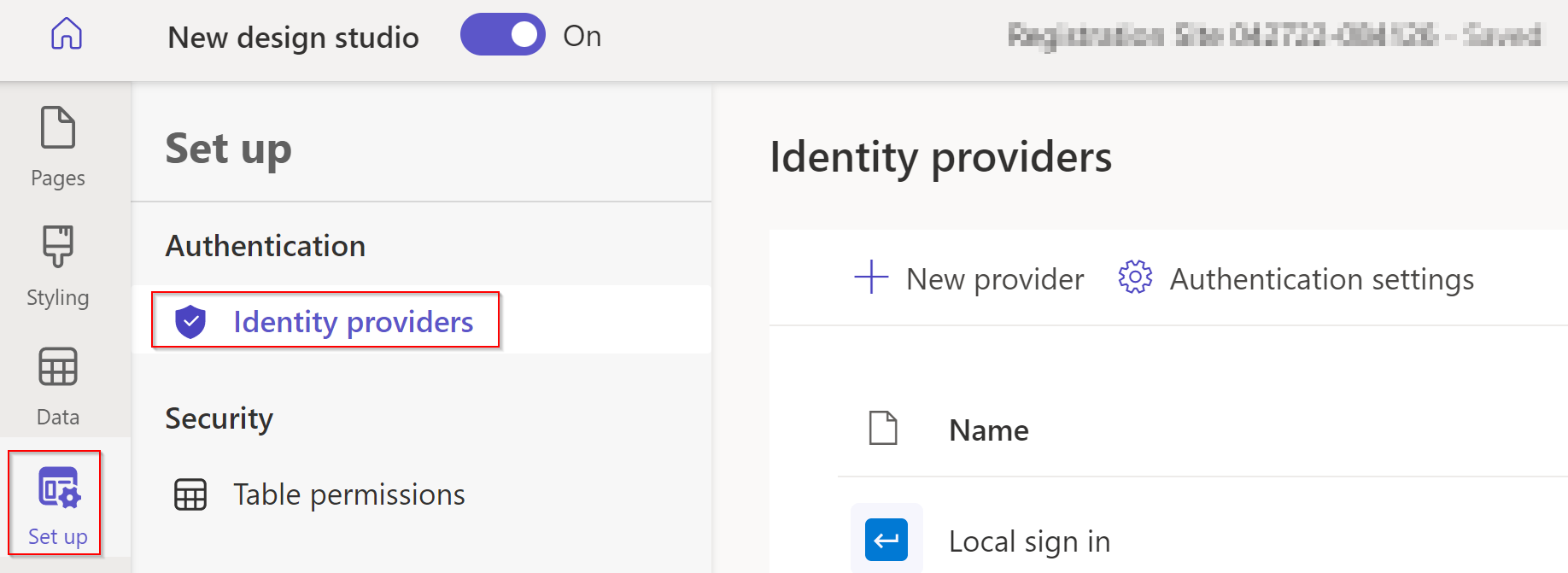
- W sekcji Zarządzaj wybierz pozycję Dostawcy tożsamości.
Wybierz Skonfiguruj.
- Upewnij się, że wybrano opcję Azure Active Directory B2C, a następnie wybierz Dalej.
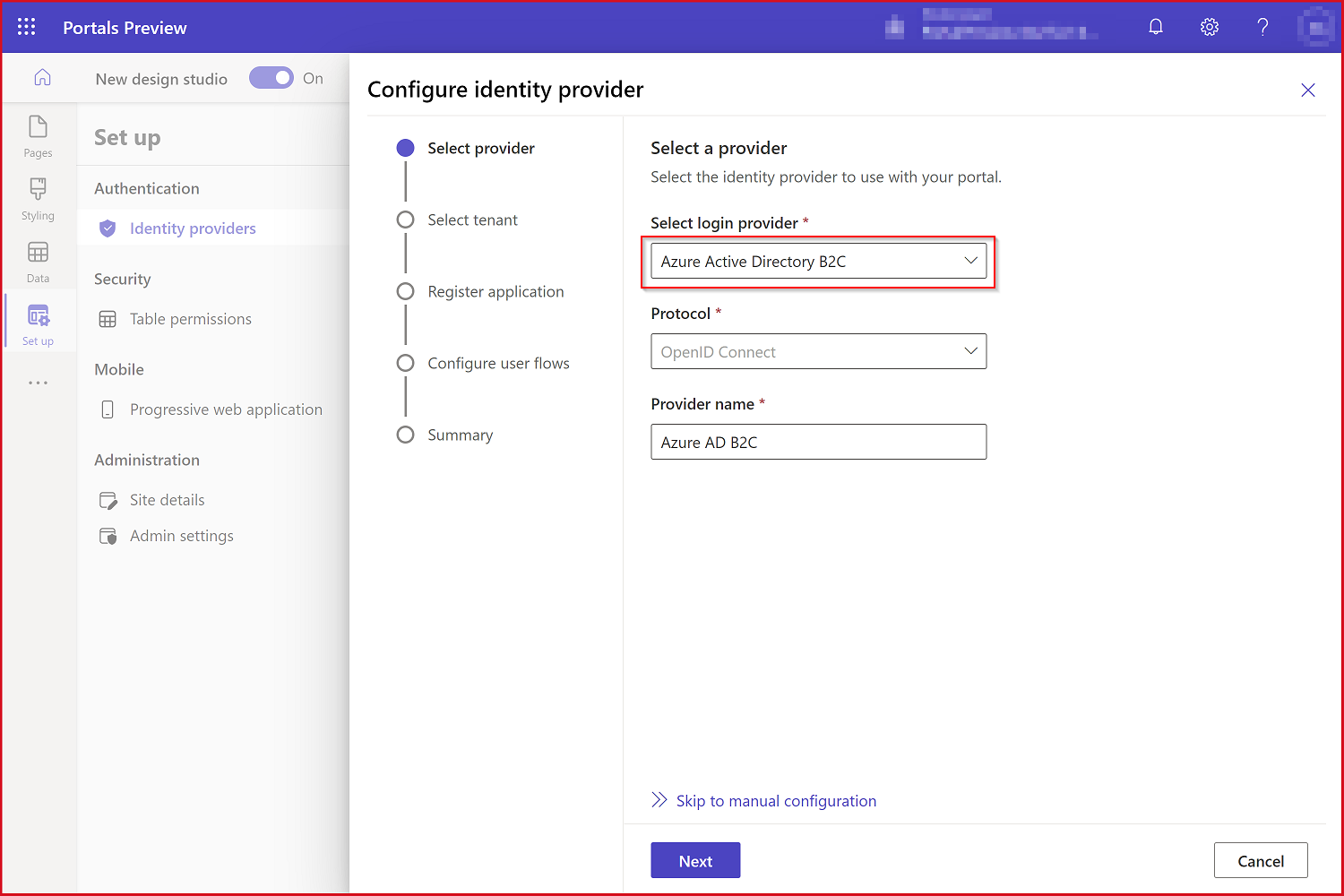
- Upewnij się, że wybrano opcję Azure Active Directory B2C, a następnie wybierz Dalej.
Podaj szczegóły.
- Wybierz subskrypcję platformy Azure.
- Utwórz grupę zasobów platformy Azure.
- Wybierz kraj.
- Wybierz Dalej.
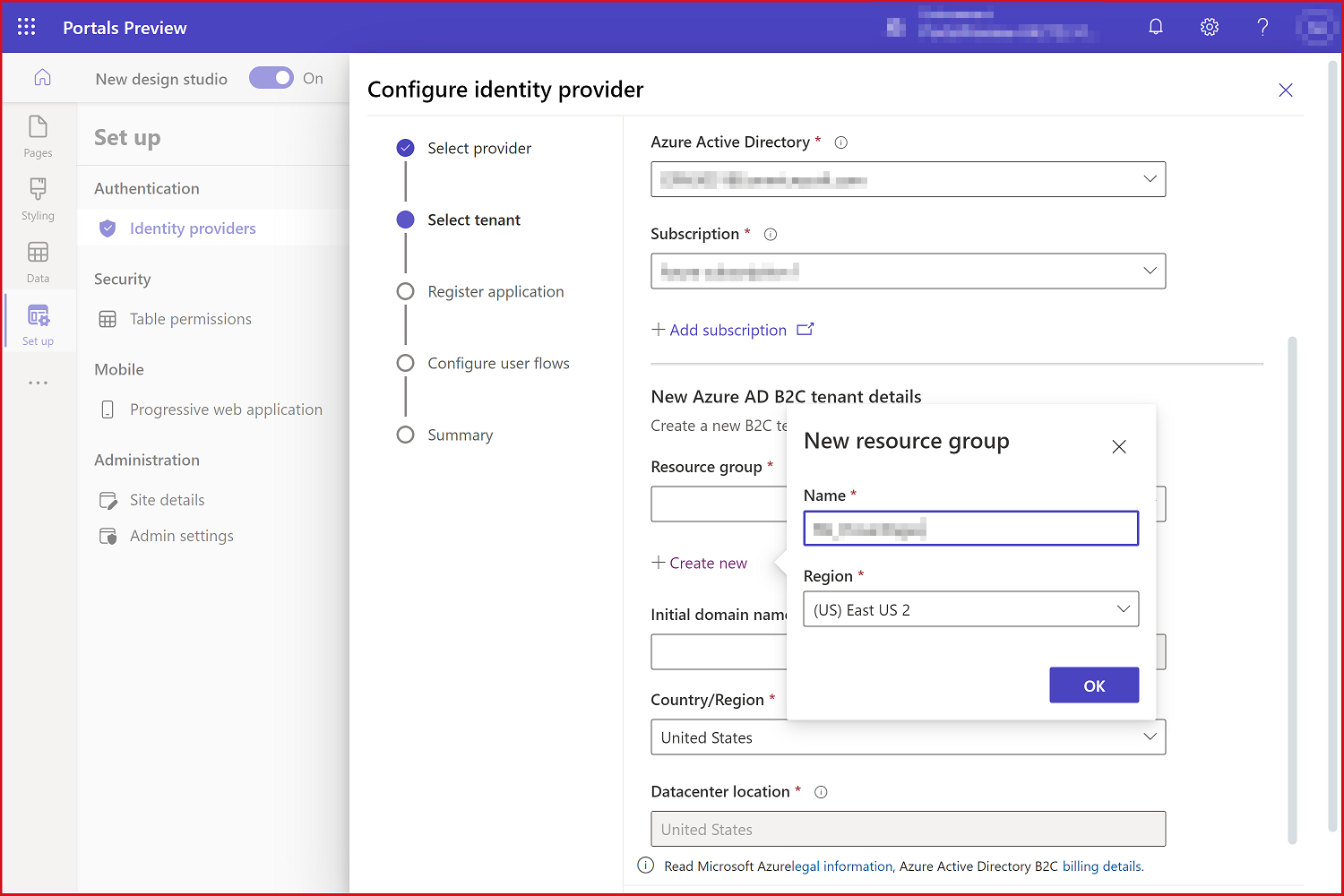
Potwierdź ustawienia domyślne, a następnie wybierz Dalej.
Wybierz domyślne (nowe zasady), a następnie wybierz opcję Utwórz.
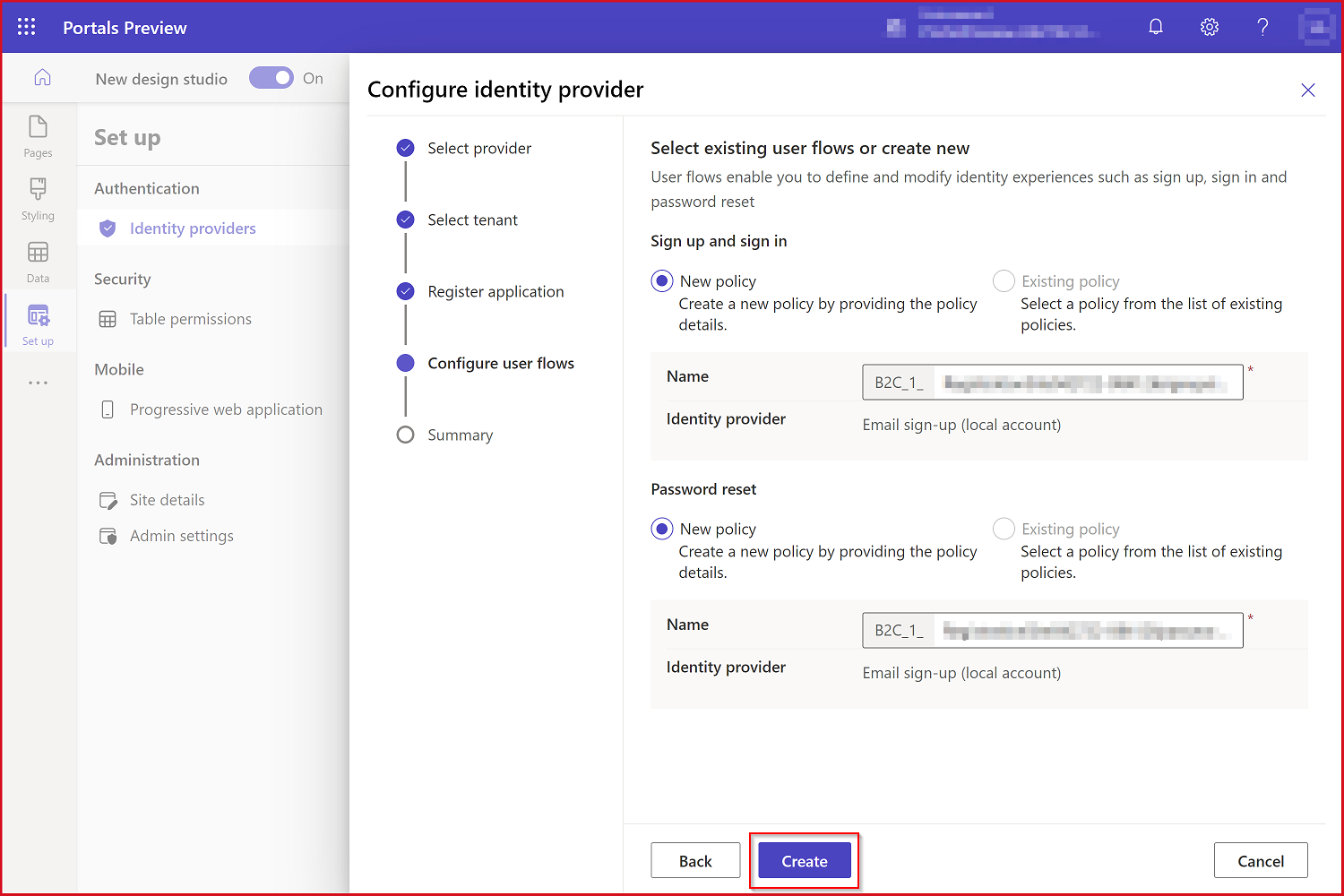
Wybierz Zamknij.
Wybierz elipsy obok opcji Dziennik lokalny.
Wybierz Wyłącz.
Od teraz użytkownicy mogą zalogować się, zarejestrować lub wydedytować zaproszenie do witryny przy użyciu Azure AD B2C.
Można wyświetlić podgląd tej funkcji, odwiedzając portal i wybierając przycisk Zaloguj, a następnie wybierz opcję Azure AD B2C. Zostanie wyświetlony domyślny ekran logowania Azure AD B2C.
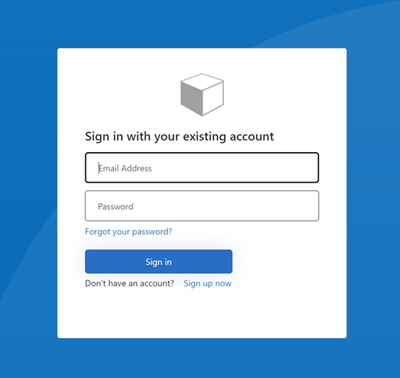
Następne kroki
Dowiedz się, jak chronić swoje strony za pomocą uprawnień strony w następnym samouczku